PS怎么制作放射的烟花效果(二)?
1、将复制好的圆形的图层执行滤镜——扭曲——球面化。
这个滤镜的作用是将圆形的平面效果,做成一个球面的效果,有立体的感觉。
如下图,将数值调到最右方即可。
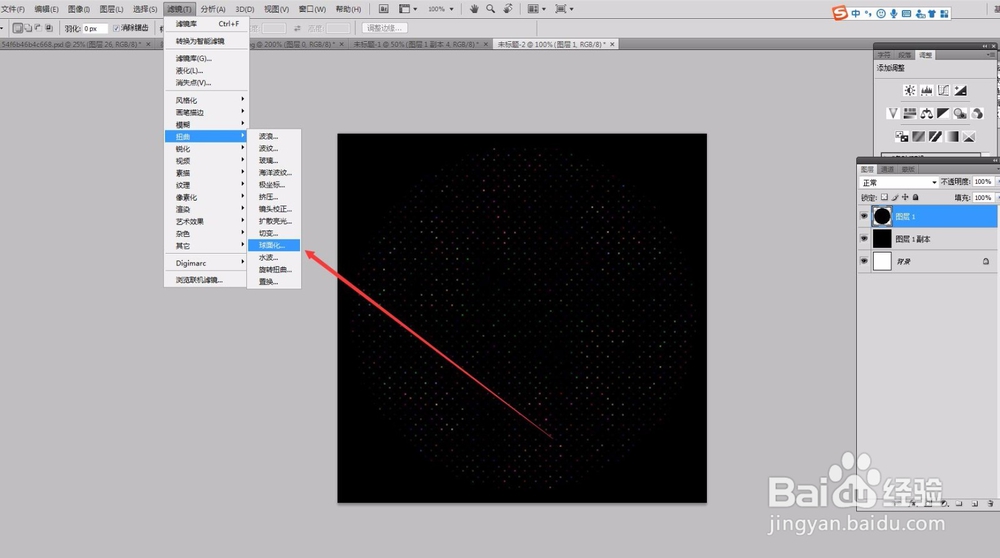

2、然后再次执行滤镜——极坐标。
极坐标是一个非常好玩的工具,这个滤镜做出来的效果往往有一种大开眼界的感觉,就是将圆形变为水平的效果。
如下图所示。
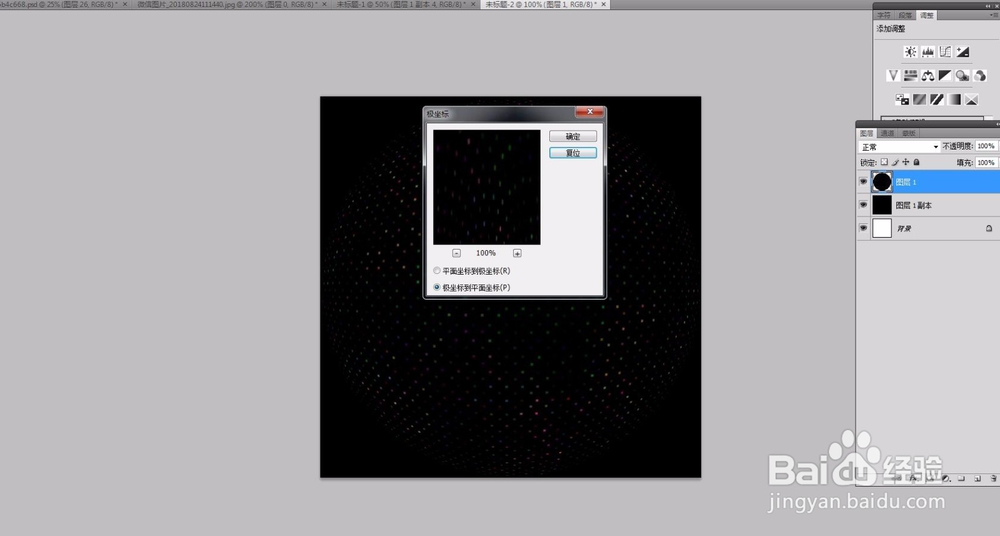
3、然后将画布旋转90度,记号是哪个方向旋转的,一会我们还要转回来的,就是相反的方向转回来。
比如图像——图像旋转——顺时针90度。
然后执行滤镜——风格化——风
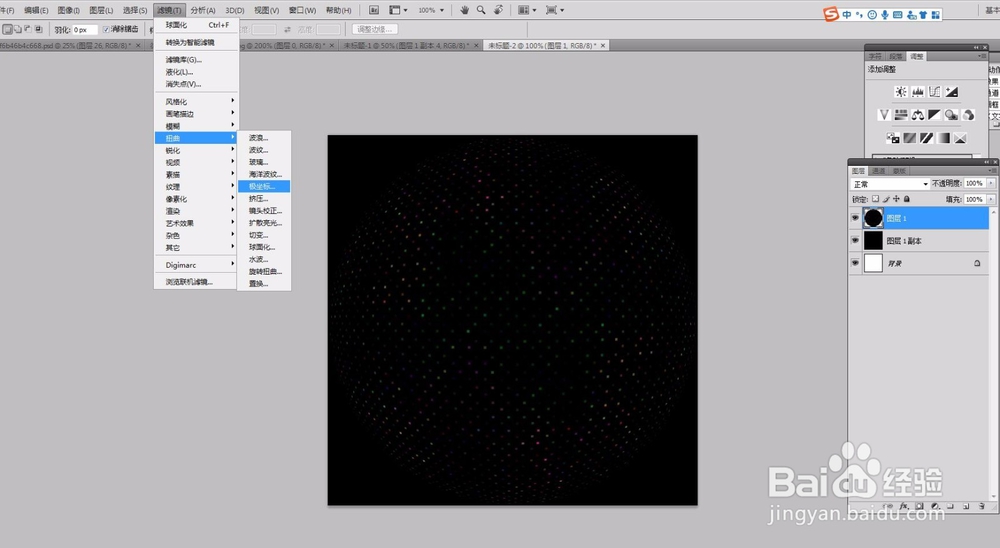
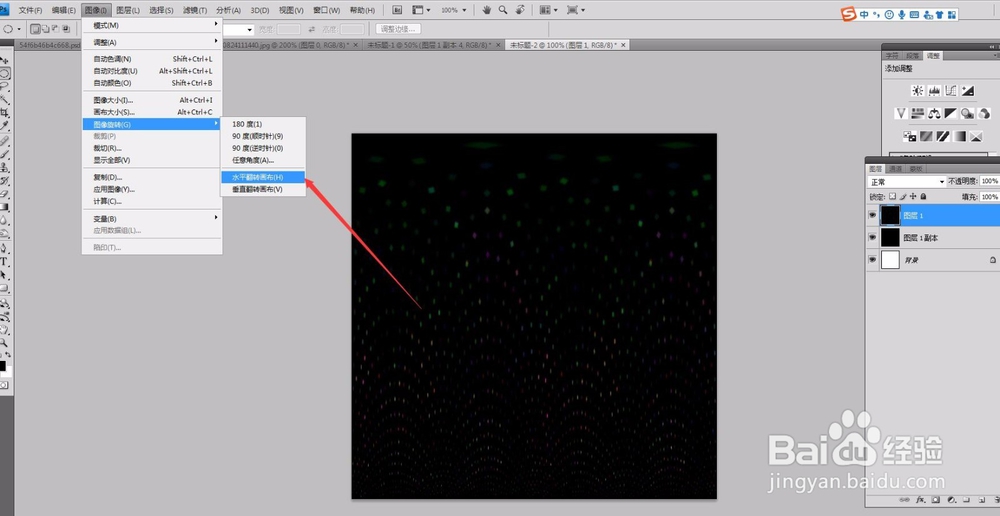
4、选择风,和风的方向。我选择的是向左。如果感觉效果不太好,就再次执行这个命令,快捷键是CTRL+F,多执行几次,效果就会越来越明显。
然后可以再次执行一个动感模糊命令
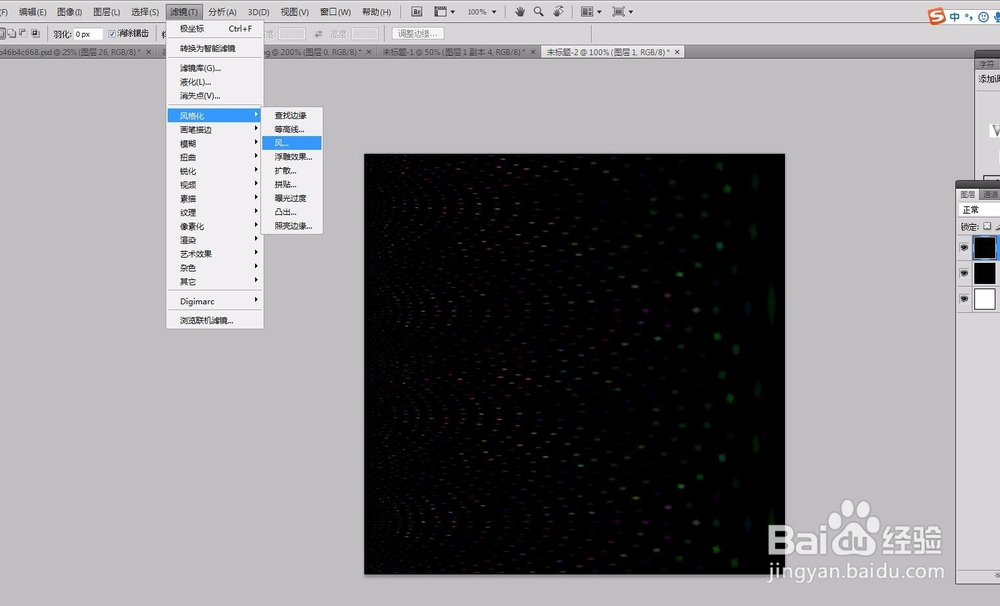
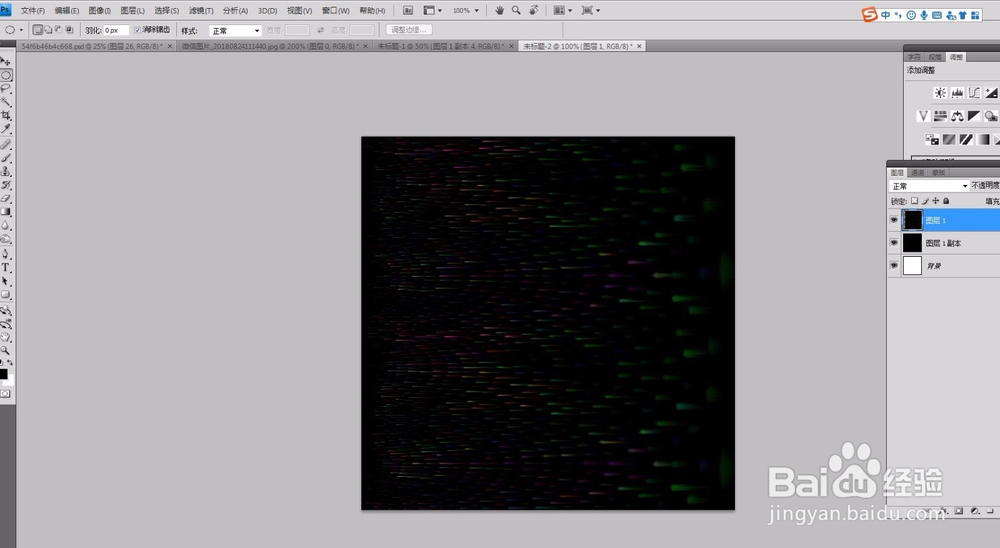
5、选择滤镜——模糊——动感模糊,方向选择垂直的方向90度。
数值小一点,稍微有一点效果就可以了。
然后确定。
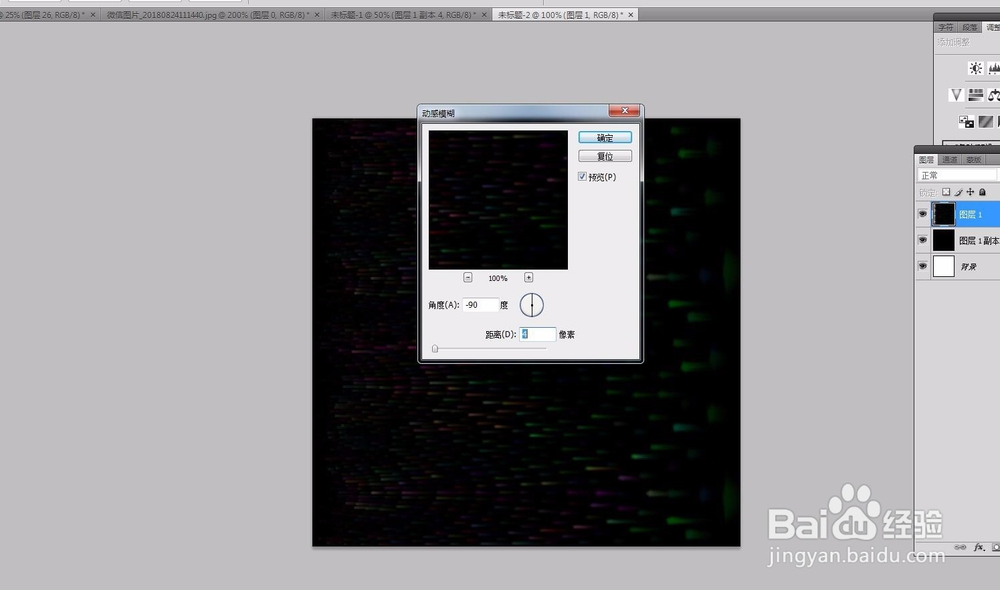
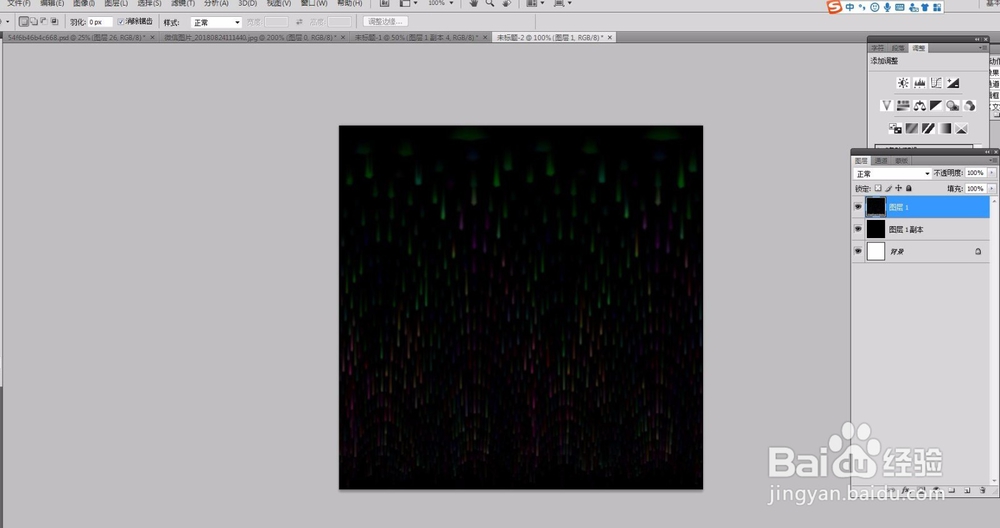
6、然后再次执行滤镜——极坐标,这一次是平面到极坐标,就是跟刚才的操作是相反的。
这样图就又回到了圆形的效果,如下图所示。
将这个图层模式更改为线性减淡

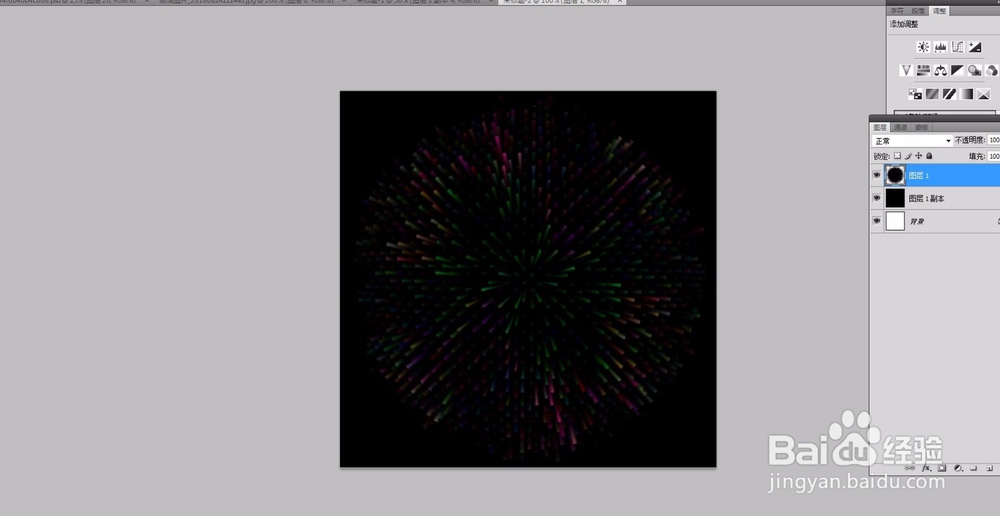
7、效果不明显?可以多复制几层试试。这样就会一次比一次颜色亮了。也可以将复制的一层旋转一下位置,补充一些没有小点点的部位。
这样烟花的效果就出来了,多复制几层效果会更加明显呢。
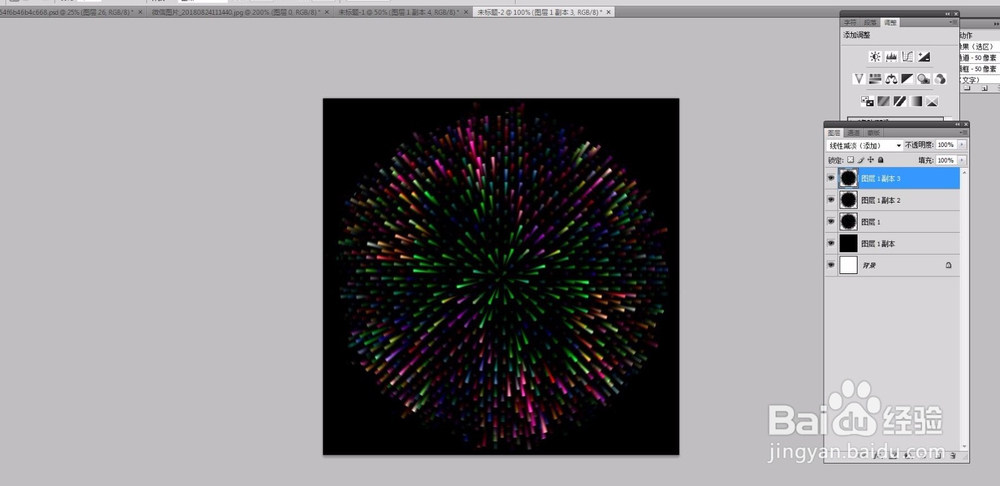
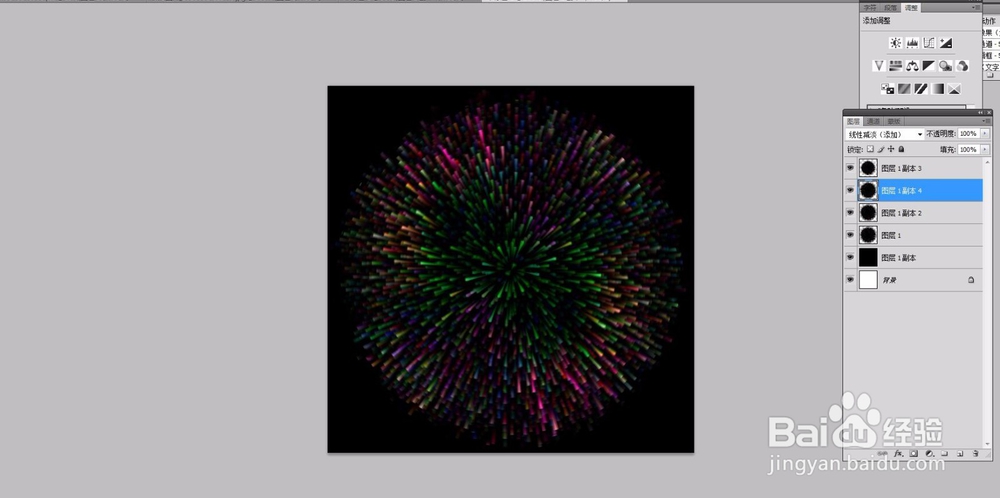
声明:本网站引用、摘录或转载内容仅供网站访问者交流或参考,不代表本站立场,如存在版权或非法内容,请联系站长删除,联系邮箱:site.kefu@qq.com。
阅读量:92
阅读量:31
阅读量:131
阅读量:132
阅读量:77